מְחַבֵּר:
Charles Brown
תאריך הבריאה:
2 פברואר 2021
תאריך עדכון:
28 יוני 2024

תוֹכֶן
קל לשנות את עוצמת הקול ב- Waze. אולי אתה רוצה להגביר את זה כדי שתוכל לשמוע את ההוראות, או אולי אתה רוצה לדחות את זה כדי שתוכל לנהוג בצורה חלקה. כך או כך, המשך לקרוא לקבלת מדריך מהיר!
לדרוך
שיטה 1 מתוך 2: אנדרואיד ו- iOS
 פתח את Waze. חפש את הסמל (בועת דיבור לבנה ומחויכת עם גלגלים) בין שאר האפליקציות בטלפון שלך. עם פתיחת האפליקציה תראה מיד את יתר משתמשי Waze שנוהגים סביבך.
פתח את Waze. חפש את הסמל (בועת דיבור לבנה ומחויכת עם גלגלים) בין שאר האפליקציות בטלפון שלך. עם פתיחת האפליקציה תראה מיד את יתר משתמשי Waze שנוהגים סביבך.  לך להגדרות'. במסך הבית, לחץ על כפתור התפריט, שאמור להציג גרסה כחולה וללא פנים של הלוגו. מהתפריט עליכם לבחור בסמל דמוי הילוך מ"הגדרות ".
לך להגדרות'. במסך הבית, לחץ על כפתור התפריט, שאמור להציג גרסה כחולה וללא פנים של הלוגו. מהתפריט עליכם לבחור בסמל דמוי הילוך מ"הגדרות ". 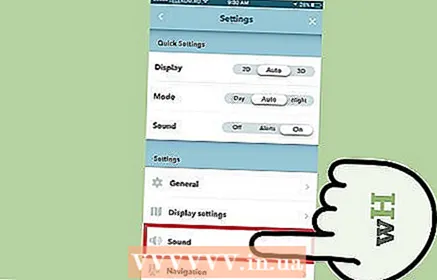 בתפריט הגדרות, גלול מטה ובחר "צליל". חפש סמל זה תחת "הגדרות תצוגה" ו"ניווט ".
בתפריט הגדרות, גלול מטה ובחר "צליל". חפש סמל זה תחת "הגדרות תצוגה" ו"ניווט ". 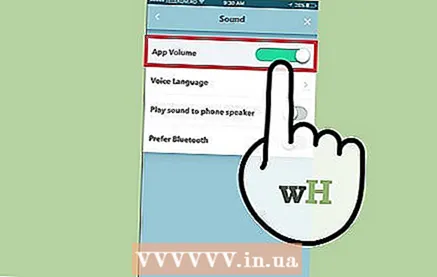 כוונן את עוצמת הקול. צריך להיות מחוון ליד "נפח הנחיה". הזז את המחוון שמאלה כדי להקטין את עוצמת הקול והעבר אותו ימינה כדי להגביר את עוצמת הקול. אתה יכול גם ללחוץ על "השמע צליל דרך רמקול הטלפון" אם אתה מעדיף להשתמש ברמקול חיצוני.
כוונן את עוצמת הקול. צריך להיות מחוון ליד "נפח הנחיה". הזז את המחוון שמאלה כדי להקטין את עוצמת הקול והעבר אותו ימינה כדי להגביר את עוצמת הקול. אתה יכול גם ללחוץ על "השמע צליל דרך רמקול הטלפון" אם אתה מעדיף להשתמש ברמקול חיצוני. - ניתן גם לכוונן את עוצמת הקול על ידי לחיצה על כפתורי הטבעת בצד הטלפון. בזמן שאפליקציית Waze פתוחה, כפתורי הטבעת ישנו את עוצמת הקול של האפליקציה במקום את עוצמת הקול הכוללת של הטלפון.
שיטה 2 מתוך 2: Windows Phone 8
 פתח את Waze. כאשר האפליקציה נפתחת, אתה רואה מיד את יתר משתמשי Waze שנוהגים סביבך.
פתח את Waze. כאשר האפליקציה נפתחת, אתה רואה מיד את יתר משתמשי Waze שנוהגים סביבך. 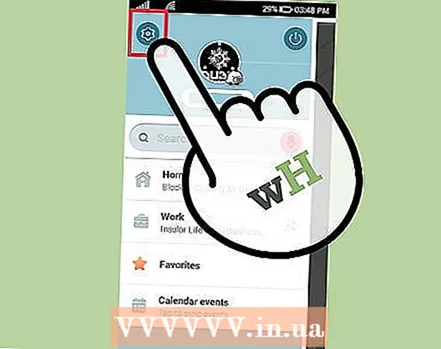 לך להגדרות'. ראשית, לחץ על כפתור התפריט. מהתפריט בחר בסמל דמוי הילוך מ"הגדרות ".
לך להגדרות'. ראשית, לחץ על כפתור התפריט. מהתפריט בחר בסמל דמוי הילוך מ"הגדרות ". 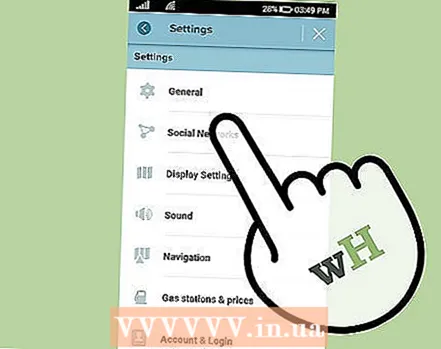 החלק שמאלה ל"הכל ". זה אמור להציג את כל ההגדרות הרלוונטיות. עליך לבצע שלב זה רק אם אתה משתמש בטלפון Windows 8 במקום Android או iOS.
החלק שמאלה ל"הכל ". זה אמור להציג את כל ההגדרות הרלוונטיות. עליך לבצע שלב זה רק אם אתה משתמש בטלפון Windows 8 במקום Android או iOS. 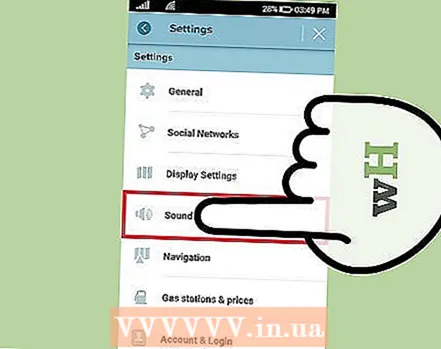 לחץ על "צליל". תפריט זה מאפשר לך להתאים את הגדרות עוצמת הקול.
לחץ על "צליל". תפריט זה מאפשר לך להתאים את הגדרות עוצמת הקול. 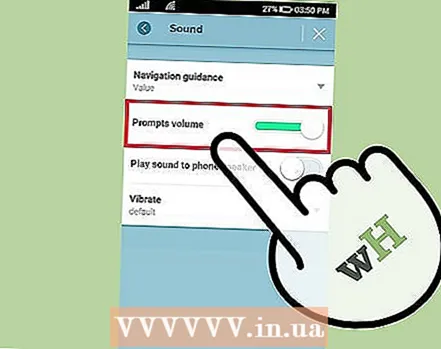 כוונן את עוצמת הקול. צריך להיות מחוון ליד "נפח הנחיה". החלק אותו שמאלה כדי להקטין את עוצמת הקול או ימינה כדי להגביר את עוצמת הקול. אתה יכול גם ללחוץ על "השמע צליל דרך רמקול הטלפון" אם אתה מעדיף להשתמש ברמקול חיצוני.
כוונן את עוצמת הקול. צריך להיות מחוון ליד "נפח הנחיה". החלק אותו שמאלה כדי להקטין את עוצמת הקול או ימינה כדי להגביר את עוצמת הקול. אתה יכול גם ללחוץ על "השמע צליל דרך רמקול הטלפון" אם אתה מעדיף להשתמש ברמקול חיצוני.
טיפים
- אל תשכח כי התאמת עוצמת הקול הכוללת של הטלפון שלך תשפיע גם על עוצמת הקול של Waze.



